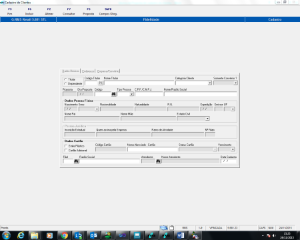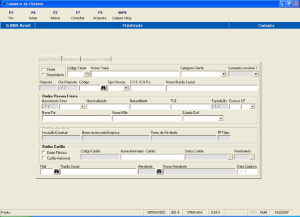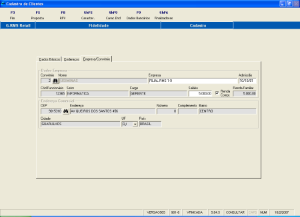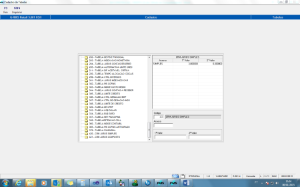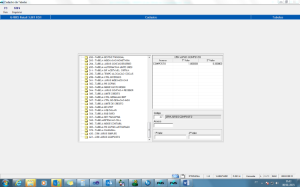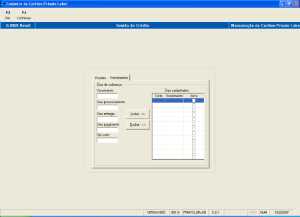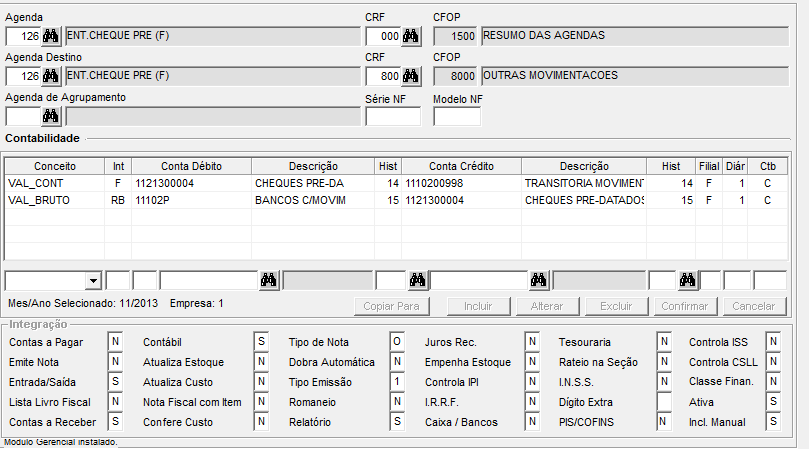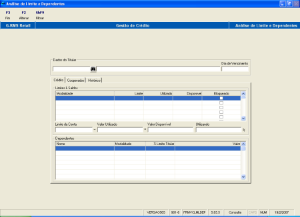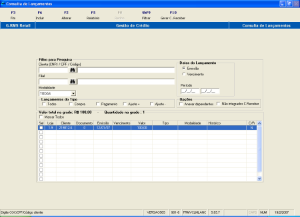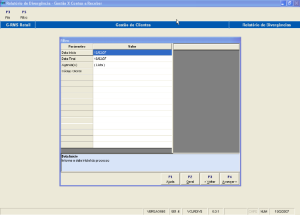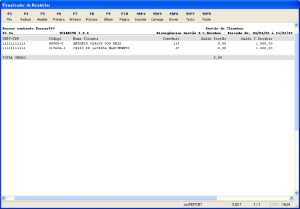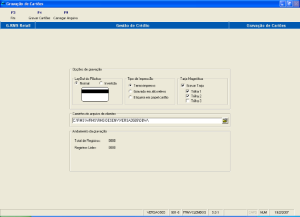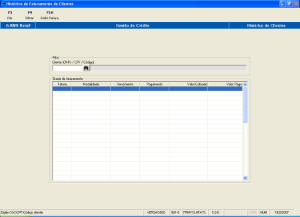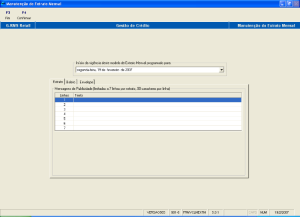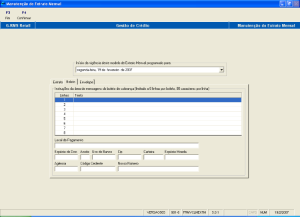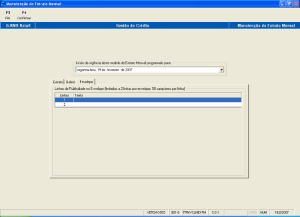Histórico da Página
Crédito
Parametrização
Idioma da Proposta do cadastro de clientes CRM
No Parâmetro: 54 | Acesso: EMPRESA | Conteúdo: 305 (Português/Brasil).
No Parâmetro: 54 | Acesso: EMPRESA | Conteúdo: 307 (Espanhol/México).
Descrição do processo
Cadastro de Convênios
Nesta tela o usuário irá encontrar os recursos necessários para parametrizar o contrato de convênio com empresas.
Figura 1
...
- Ao acionar a FUNÇÃO F10 - Período Compras o sistema irá exibir uma tela onde será possível definir o período em que os clientes deste convênio poderão efetuar compras no ciclo atual.
Cadastrando Clientes
A tarefa seguinte é cadastrar os clientes. Nesse tópico demonstraremos como realizar tal operação.
Para iniciar o cadastro clique no programa de nome Cadastro de Clientes dentro da pasta do módulo de Fidelidade.
Note que o cadastro está dividido em três fichas.
...
Ao final clique no botão e os dados do telefone serão gravados na grade à direita da tela.
Caso tenha que excluir um telefone de contato selecione o telefone na grade e aperte o botão .
Ficha EMPRESA / CONVÊNIO
- Informe o código da empresa a onde o cliente trabalha.
- Sua data de admissão.
- O código do funcionário.
- O setor onde trabalha.
- O cargo que ocupa na empresa.
- Salário auferido.
- Marque caso o salário seja comprovado (Ex: por hollerit). .
...
Nesta ficha o Número do Convênio e Nome já foram Cadastrados no Módulo Crédito.
Quando forem inseridas trarão as informações já registradas automaticamente, devendo ser preenchidas somente as informações pessoais de cada funcionário que ainda estiver em branco.
As teclas de Função ao lado permitem a inclusão de características ao cliente definidas no cadastro de características, e também aos endereços.
Ao apertar o botão F5 Carac. Cliente o sistema retorna com o programa correspondente à figura onde são parametrizadas as características do cliente.
Selecione o valor desejado nas "cortinas".
.
Caso não exista nenhuma opção clique em .
O sistema abre a tela .
Informe o novo valor ou opção e confirme.
Clique nas opções da seleção no quadro e clique no botão para a informação ser transferida para a grade à direita.
Caso queira retirar a informação basta marcá-la com o mouse e clicar em e a informação será excluída.
Ao finalizar essas configurações aperte o botão "Confirmar" para que o sistema grave as informações e feche a janela.
No Botão F9 Carac. End. será atribuída a característica selecionada ao endereço do cliente.
Plásticos
Nesta tela o usuário encontrará todos os recursos disponíveis para a configuração do seu produto Private Label.
Cadastro de Cartões Private Label
No Cadastro de tabelas do RMS é necessário criar duas tabelas contento os percentuais de Juros:
Tabela: CRM JUROS SIMPLES;
Tabela: CRM JUROS COMPOSTO;
...
- No quadro Pagamento Mínimo serão definidos os valores que irão compor o sistema de pagamento mínimo.
- O campo Percentual Inicial indica qual o percentual que será utilizado para calcular o valor de pagamento mínimo baseado no valor total da fatura.
- O campo Percentual Acréscimo controla o percentual que o valor mínimo sofrerá de acréscimo em cada fatura no caso de reincidência do cliente efetuar somente o pagamento mínimo. Para que o percentual de pagamento mínimo em cada fatura permaneça o mesmo este campo deverá estar com o valor zero.
- No quadro Limites serão definidos os valores que indicarão as ações do sistema de autorização.
- O campo Off-line grava o valor que o sistema permitirá vender sem que o sistema de autorização seja consultado. Poderá ser exportado para o PDV, e caso o Link entre a Frente de Caixa e a retaguarda RMS esteja desativada temporariamente, o PDV poderá decidir se autoriza a venda ou não.
- O campo Excedido grava o percentual que o sistema de autorização irá utilizar para decidir se autoriza a venda nos casos do valor ultrapassar o limite disponível para o cliente. O Autorizador acrescenta ao limite disponível o percentual estipulado e verifica se o valor da venda não é superior ao resultado da operação. Se não for, a venda será autorizada sem consulta a um fiscal de caixa.
Cadastro de Cartões Private Label – Vencimentos
- Na pasta Vencimentos o quadro Dias de Cobrança o usuário irá configurar as datas de vencimento das faturas.
- O campo Vencimento armazena o dia em que a fatura irá vencer.
- O campo Dias de Processamento é um valor estimado da quantidade de dias que serão necessários para o processamento dos dados das faturas.
- O campo Dias de Entrega controla a quantidade de dias que o meio de entrega levará para entregar as faturas aos clientes.
- O campo Dias de Pagamento grava a quantidade de dias antecedentes ao dia de vencimento que o usuário deseja que o cliente receba a fatura.
- Baseado nestas informações o campo Dia Corte será calculado automaticamente, partindo da data de vencimento e diminuindo a soma dos demais campos até chegar na data ideal de corte.
- Após clicar no botão esta data de vencimento será gravada na grade ao lado direito da tela.
- Para remover um dia de vencimento basta selecioná-lo na lista e clicar no botão .
- A tecla F2 Alterar habilita a alteração dos campos da tela.
- A tecla ShF9 Filtrar executa a consulta dos dados.
- A tecla F5 Ocorrências PDV habilita um filtro para um relatório das ocorrências no sistema da autorização.
Toda transação executada no sistema de frente de caixa que passou pelo sistema de autorização será registrada neste relatório, seja uma autorização de venda ou a confirmação de uma venda.
Layouts
Nesta tela o usuário encontrará os recursos necessários para parametrizar os layouts de arquivos de interface com o sistema RMS e os sistemas de empresas conveniadas.
...
- Para excluir um campo, basta selecioná-lo na grade e acionar o botão Excluir.
MANUTENÇÃO
Análise de Crédito
Nesta tela o usuário poderá executar a atribuição do limite de crédito ao cliente de forma manual.
No quadro Identificação da Modalidade de Crédito serão selecionados os filtros de seleção de clientes, podendo ser através do campo Código, que buscará um convênio retornando o campo Descrição e Índice Aplicado, ou através do Campo cliente.
Nota: Se o usuário carregar o campo Limite Sugerido deste quadro com um valor, este será aplicado a todos os clientes da grade.
No quadro Distribuição do Limite existem duas opções:
...
Exemplo: Índice de Correção = 1Fator de Correção = 1 + (26 / 100)Renda Corrigida = 8.500 * 1.26Índice de Limite = 10.710 / 250 = 42,84 (arredondando 43) Este é verificadono cadastro de limites
Limite de Crédito = 250 * 9 (Por exemplo)R$ 2.250,00
Cheques
Consulta de cheques
Nesta tela o usuário irá visualizar toda a base de cheques incluídos no sistema, seja manualmente ou através da integração com o sistema de frente de caixa.
As opções de filtro para o resultado de uma pesquisa mais específica estão no quadro Filtro para Pesquisa. Após o preenchimento da grade com o resultado da operação algumas opções serão liberadas na barra de botões, dependendo do status do cheque.
...
- Ao acionar a tecla F8 – Estorno: a operação de baixa será desfeita e os valores baixados serão retornados as posições originais para todos os cheques marcados na grade.
- Ao acionar a tecla F10 – Devolvido: todos os cheques marcados na grade terão seu status alterado para aberto e a agenda alterada para a agenda de cheques devolvidos cadastrada no parâmetro citado anteriormente. Esta operação devolve o valor do cheque ao saldo utilizado e retira este mesmo valor do limite disponível.
- Ao acionar a tecla F5 – Relatório: uma tela para filtro de opções será exibida e o usuário poderá emitir um relatório dos cheques da base de dados.
- Ao acionar a tecla F9 – Portador: uma tela será exibida solicitando a entrada de um novo portador. Todos os cheques marcados na grade terão o portador alterado para o novo portador.
- Ao acionar a tecla ShF7 – Liquidado: todos os cheques marcados na grade terão o status alterado para liquidado. Esta opção é utilizada para baixar cheques que estavam em aberto e foram pagos por outro meio que não a Segunda apresentação no banco. Possui o mesmo processo da Baixa.
- Ao acionar a tecla ShF8 – Cancelar: todos os cheques marcados na grade serão cancelados. Por motivos de segurança, para evitar fraudes, o sistema nunca exclui um cheque da base de dados. Caso exista um erro na entrada dos dados do cheque que compõe a chave como banco, agência, conta corrente e número do cheque, este deverá ser cancelado e um novo registro, com os dados corretos, deverá ser incluído.
- Ao acionar a tecla ShF9 – Filtrar: o sistema irá executar a pesquisa baseada nos dados do filtro, caso existam, e a grade de cheques será preenchida com o resultado.
- Ao acionar a tecla ShF10 - Est.Canc: será possível estornar os cheques cancelados.
Cheque Devolvido
Descritivo do Processo:
- O cheque é gravado no CRM no dia Da venda, exemplo dia 1
...
Logo em seguida, tem a agenda de Dobra que faz
DEBITO CHEQUE PREDATADO
CREDITO TRANSITORIA
Quando o cheque é depositado pela Primeira vez, faz- o lançamento:
DEBITO BANCO
CREDITO CHEQUE PRE DATADO
Manutenção Tabela Contábil
O Print abaixo mostra esta agenda:
...
Este lançamento do dia 18 estamos simulando que o cliente resgatou o cheque no escritório, isso porque, por ter sido devolvido duas vezes não tem como mais depositar.
Limites
Análise de Limites e Dependentes – Crédito
Nesta tela o usuário irá dispor da situação atual dos limites e saldos dos clientes e de seus dependentes. Basta digitar o cliente, seja através do CPF/ CNPJ ou através do código interno, que o sistema irá preencher os quadros Limites & Saldos e Dependentes, caso exista um dependente cadastrado para o cliente selecionado.
- Ao acionar a tecla F2 – Alterar o campo Limite da grade será habilitado para edição, podendo ser alterado para aumentar o valor do limite de crédito ou para diminuí-lo. No caso dos dependentes o valor do limite não poderá ultrapassar o valor estipulado para o titular.
Análise de Limites e Dependentes – Cooperados
Esta opção somente estará disponível nas próximas versões.
Lançamentos
Consulta de Lançamentos
Nesta tela o usuário poderá consultar todos os lançamentos efetuados no sistema de crédito.
...
- Ao acionar a tecla F10 – Gerar C. Receber: os lançamentos serão gerados no Contas a Receber.
Fechamento de Ciclo
Nesta tela o usuário irá executar as operações de fechamento dos ciclos.
...
- Processar todos os ciclos da grade.
- Agrupar arquivos de desconto em folha.
- Agrupar lançamentos por tipo de lançamento.
- Gerar Contas a Receber.
RELATÓRIOS
Relatório de Cheques
Nesta tela o usuário poderá selecionar as opções desejadas para emissão de um extrato dos cheques cadastrados na base de dados, seja por cliente, por data de emissão ou vencimento ou ainda a combinação de qualquer escolha.
Nos quadros colocados na parte inferior da tela é possível definir:
...
- E as totalizações das quebras:
- Data.
- Filial.
- Cliente.
- Vencimento.
Lista Negra
- Ao acionar a tecla F5 – Relatório o sistema irá emitir um relatório com o CPF/ CNPJ, nome e telefone dos clientes inadimplentes.
- Ao acionar a tecla F6 – Exportar, o sistema irá solicitar o LAYOUT, então gravará um arquivo na DBW para o PDV especificado no quadro LAYOUT de exportação. Este arquivo importado no PDV permitirá que na possibilidade da comunicação entre o sistema de frente de caixa e a retaguarda RMS não estar disponível, o PDV poderá avisar ao operador de caixa da situação do cliente.
Painel de Relatórios
Esta tela concentra os relatórios do sistema de crédito citados anteriormente neste documento.
- Basta clicar no relatório escolhido e o sistema redireciona para o mesmo.
Relatório de Divergências
Programa que lista as divergências entre os lançamentos do Crédito Clientes e os títulos gerados no Contas a Receber.
Informe o código de todas as Agendas que quiser verificar.
Esse campo NÃO aceita a opção "GERAL".
EMISSÃO
Impressão de Cartões
Nesta tela o usuário poderá imprimir os plásticos inclusive com a opção de tarja magnética.
Até o momento apenas o padrão Zebra PN330 está implementado. Para novas implementações de Layouts o departamento comercial da RMS deverá ser consultado.
...
Basta escolher o tipo de impressão, as tarjas que deverão ser gravadas, selecionar o arquivo no quadro Caminho do arquivo de clientes, acionar a tecla F9 – Carregar Arquivo e em seguida acionar a tecla F4 – Gravar Cartões.
Histórico do Cartão
Nesta tela o usuário poderá consultar as fatura emitidas para o cliente na modalidade Cartão de Crédito (Private Label).
- Basta digitar o cliente que o sistema fará uma busca de todas as faturas emitidas e exibirá o resultado na grade.
- Com um duplo clique na fatura o sistema exibirá uma tela com os detalhes da fatura.
- Para emitir a fatura novamente, selecione na grade e acione a tecla F10 – Emitir Fatura.
Manutenção de Extrato
Extrato
Nesta tela o usuário poderá definir as mensagens de marketing e avisos do extrato.
O texto é limitado em 7 linhas e 90 caracteres.
Boleto
Nesta tela o usuário poderá definir os parâmetros do boleto do extrato.
O texto das mensagens é limitado em 8 linhas e 80 caracteres.
Envelope
Nesta tela o usuário poderá definir os parâmetros do envelope do extrato.
O texto das mensagens é limitado em 2 linhas e 50 caracteres.
...